¿Alguna vez necesitaste envolver texto entre comillas rápidamente para exportaciones CSV o formato de datos? Como gerente de crecimiento en Excelmatic, veo equipos perder horas en formato manual cuando simples trucos con fórmulas podrían ahorrarles mucho tiempo.
Google Sheets es potente, pero algunas tareas de formato de texto no son obvias. Añadir comillas alrededor del texto es una de esas operaciones "sencillas pero complicadas" que surgen constantemente en la preparación de datos.
Por qué esto importa en tu flujo de trabajo
Antes de ver las soluciones, hablemos de cuándo necesitarías esto:
- Preparar datos para integraciones API que requieren cadenas entre comillas
- Formatear exportaciones CSV para manejar comas dentro de campos de texto
- Crear estructuras JSON correctamente formateadas
- Mantener ceros iniciales en códigos de producto o IDs
En Excelmatic hemos automatizado la mayoría de estas tareas con IA, pero entender los métodos manuales te ayuda a valorar el ahorro de tiempo.
Método 1: La solución rápida con fórmulas (celdas individuales)
Para casos puntuales, estas dos fórmulas son tus mejores aliadas:
Enfoque con CONCATENAR
=CONCATENAR("""",B2,"""")
Atajo con &
=""""&B2&""""
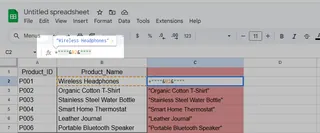
Ambas hacen lo mismo: envuelven tu texto entre comillas dobles. Las "" representan una comilla en la sintaxis de Google Sheets.
Consejo profesional: Funcionan bien para arreglos rápidos, pero son tediosas con múltiples celdas. Ahí brilla nuestro siguiente método.
Método 2: Formato masivo con ARRAYFORMULA
Cuando necesitas formatear columnas enteras, ARRAYFORMULA cambia el juego:
=ARRAYFORMULA(""""&A1:A10&"""")
Esta única fórmula aplica comillas a cada celda en el rango A1:A10. ¡Sin copiar fórmulas columna abajo!
Precaución: Con grandes conjuntos de datos, ARRAYFORMULA puede ralentizarse. Para hojas masivas, considera las herramientas de formato masivo de Excelmatic que lo hacen al instante.

Método 3: Automatización avanzada con Apps Script
Para usuarios avanzados que necesitan automatización recurrente, Google Apps Script ofrece máxima flexibilidad:
function addQuotes() {
var sheet = SpreadsheetApp.getActiveSpreadsheet().getActiveSheet();
var range = sheet.getRange("A1:A10");
var values = range.getValues();
for (var i = 0; i < values.length; i++) {
values[i][0] = "\"" + values[i][0] + "\"";
}
range.setValues(values);
}
Este script envuelve automáticamente todo el texto en tu rango especificado con comillas. Configúralo para que se ejecute con activadores y olvídate del formato manual.
Cuando los métodos manuales no son suficientes
Aunque estas técnicas funcionan, aún requieren configuración manual. En Excelmatic hemos creado soluciones más inteligentes:
- Formato automático con IA que detecta cuándo se necesitan comillas
- Operaciones masivas con un clic para conjuntos de datos completos
- Plantillas inteligentes con reglas de formato preconfiguradas
La realidad es que muchos equipos pierden demasiado tiempo en tareas repetitivas de formato. Por eso creamos herramientas que lo automatizan, para que te enfoques en el análisis en lugar de la preparación de datos.
Reflexiones finales
Ya sea que elijas fórmulas simples o scripts avanzados, añadir comillas en Google Sheets no tiene que ser doloroso. Pero si lo haces constantemente, quizá sea hora de explorar herramientas de automatización como Excelmatic que eliminan el trabajo tedioso.
Recuerda: la mejor solución depende de tus necesidades específicas. Para uso ocasional, las fórmulas son suficientes. Para procesamiento regular de datos, invertir en herramientas inteligentes se paga rápido en tiempo ahorrado y menos errores.
¿Quieres ver cuánto tiempo podrías ahorrar en formato de datos? Prueba la versión gratuita de Excelmatic y experimenta la diferencia que hace la automatización con IA.






